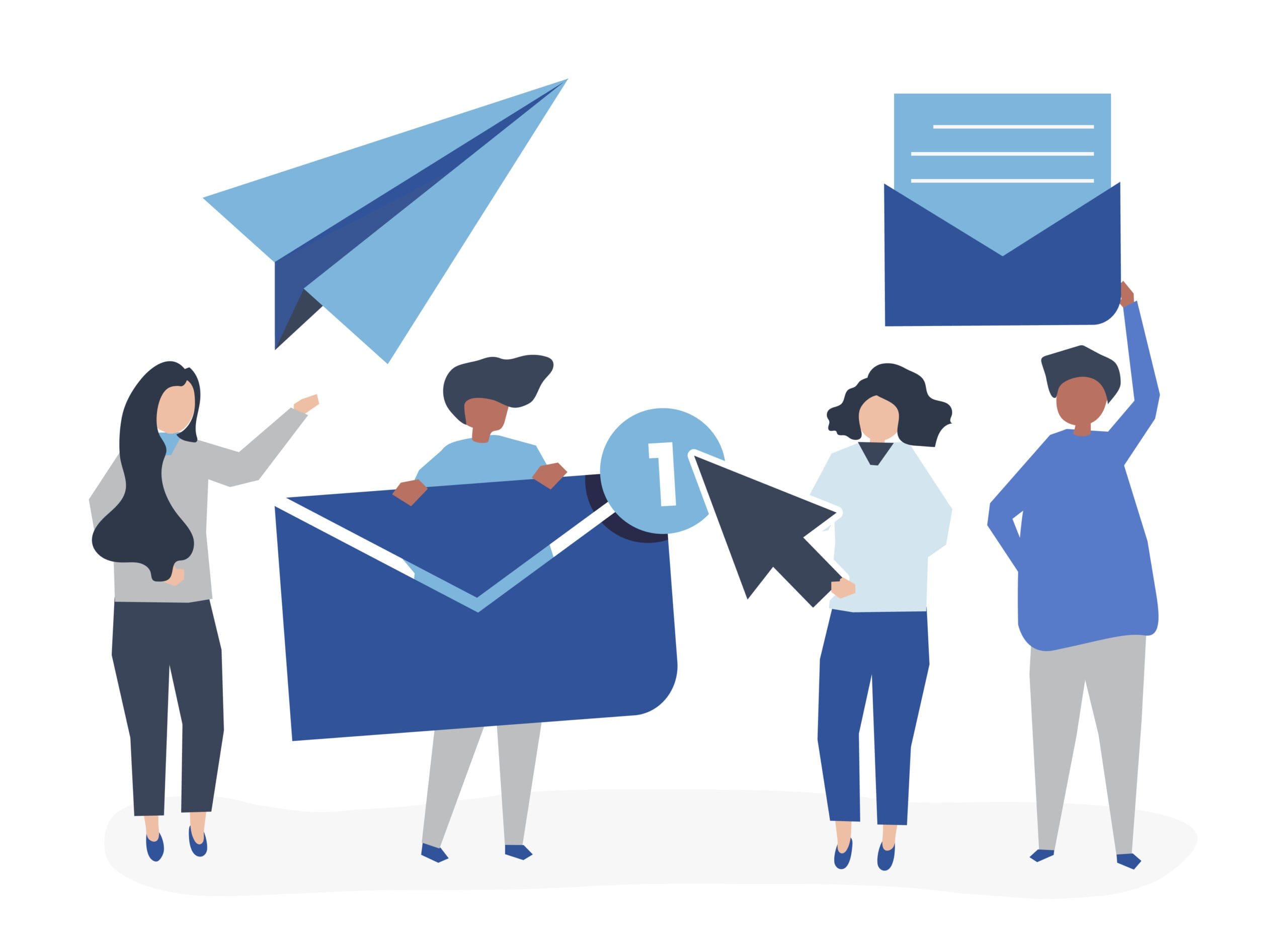Como colocar assinatura no email?
Um costume que se estendeu da realidade para o mundo virtual foi o de assinar emails, tal como se assinavam as cartas. Isso é ainda mais comum e corriqueiro em empresas, para manter a comunicação interna e externa de forma organizada, segura e profissional.
Porém, ter que colocar a assinatura toda vez pode ser bem cansativo e desgastante, especialmente para quem envia muitas mensagens por dia. Para evitar isso, as principais plataformas cederam métodos para padronizar todo correio eletrônico que é enviado. E se você não sabe como fazer, nós, do Tudo Tecnologia, vamos ensinar como colocar assinatura no email.
Colocar assinaturas no email:
- Como colocar assinatura no Outlook 2019;
- Como colocar assinatura no Outlook 2007 – 2010;
- Como colocar assinatura no Hotmail ou Outlook Web?
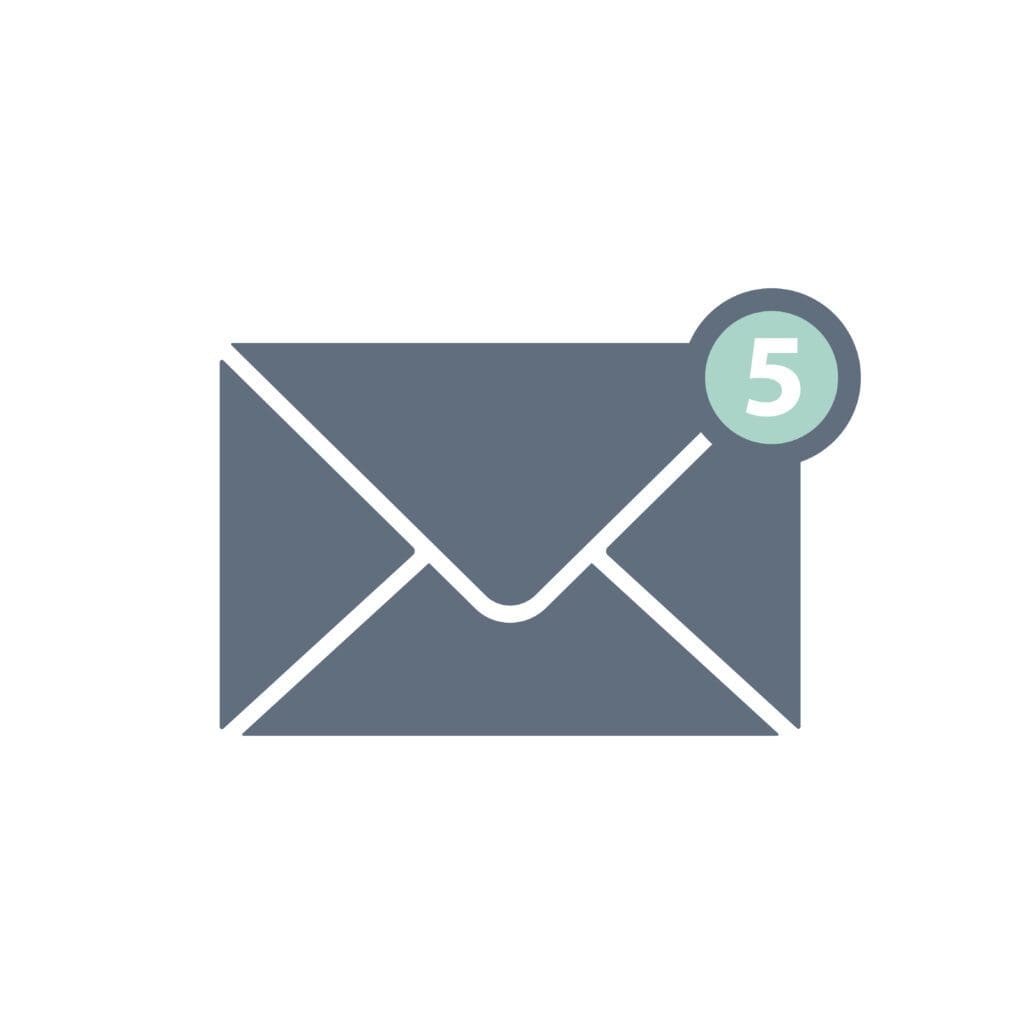
Como colocar assinatura no Outlook 2019
Colocar a sua assinatura digital no Outlook 2019 é muito simples, basta seguir o passo-a-passo:
- Na plataforma, selecione “Novo Email”;
- Vá até o menu “Assinatura” e selecione “Assinaturas”;
- Escolha a opção “Novo”, nomeie a sua nova assinatura e confirme em “OK”;
- Agora, personalize como desejar, e clique novamente em “OK”. Com isso está pronta sua assinatura! Todos os emails a partir de agora contarão com ela ao final da mensagem.
O Outlook permite que você altere a mensagem da assinatura como preferir. Isso significa poder mudar a fonte, a cor, o tamanho, o alinhamento, etc. É possível, também, colocar bordas, marcadores e até mesmo tabelas. A própria plataforma disponibiliza alguns modelos prontos, os quais você pode usar livremente.
Receba Novidades
Como colocar a assinatura no Outlook 2007 – 2010
Quem ainda usa o Outlook até a versão 2010 deve se atentar, pois, o suporte estará acabando em breve. Mas, também não precisa se preocupar, colocar uma assinatura nestas versões é igualmente simples.
- Crie uma mensagem e selecione “Assinatura” e então em “Assinaturas”;
- Na nova guia que irá se abrir, clique em “Novo”;
- Uma área de edição irá aparecer, onde você pode personalizar sua assinatura;
- Quando finalizado, basta clicar em “OK”.
Assim como nas versões mais recentes, é possível editar a sua assinatura da maneira que preferir. Podendo mudar fontes e cores, inserir imagens, links e, caso possua, um cartão de visitas.
No entanto, a sua nova assinatura não irá aparecer neste email criado. É preciso colocá-la manualmente. Para isso, vá até à guia “Mensagem” e clique em “Incluir”, após isso, selecione “Assinatura”.
Para torná-la padrão, outro processo é requisitado. Ao voltar ao menu “Assinaturas”, você poderá encontrar a opção “Escolher Assinatura Padrão” e então selecionar a assinatura que acabou de criar.
Como colocar a assinatura no Hotmail ou Outlook Web?
Para quem ainda usa o Hotmail, a atual versão web do Outlook, colocar uma assinatura é muito simples:
- Após acessar o site do Outlook e sua conta, selecione o menu “Configurações” no canto superior direito. Ele é representado por uma engrenagem. Então, clique em “Exibir todas as configurações Outlook”;
- Encontre a opção “Email” e então, selecione “Redigir e Responder”;
- Na opção “Assinatura de Email”, é possível editar sua assinatura do jeito que preferir;
- Quando finalizar, clique em “Salvar”.
Para fazer com que sua assinatura automaticamente apareça em todas as mensagens que enviar, escolha a opção referente, logo abaixo da caixa de edição.
Bem fácil, não é? E ainda mais simples do que colocar uma assinatura no email, é ter uma conexão de qualidade e confiança. A cada dia mais evoluções tecnológicas aparecem, por isso, você precisa conferir os planos do Melhores Ofertas e contrate uma internet boa e barata para sua casa ou empresa: